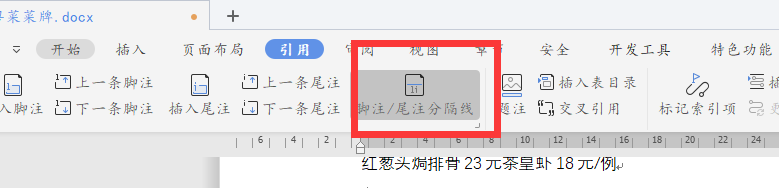1、首先我们打开电脑上面的wps2019软件

2、进入wps2019主页面后我们点击上方的”新建“按钮

3、然后我们进入新建页面后我们选择新建word文件点击新建空白文档


4、接着我们点击主页面上方的工具栏中的引用按钮,点击下面的插入脚注和尾注方便演示

5、最后我们要取消脚注和尾注中间的分割线的话我们点击引用工具栏中的“脚注/尾注分隔线”按钮即可
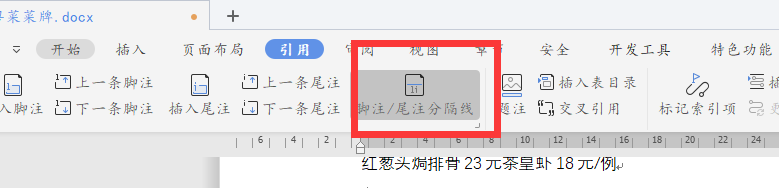

时间:2024-10-16 19:10:13
1、首先我们打开电脑上面的wps2019软件

2、进入wps2019主页面后我们点击上方的”新建“按钮

3、然后我们进入新建页面后我们选择新建word文件点击新建空白文档


4、接着我们点击主页面上方的工具栏中的引用按钮,点击下面的插入脚注和尾注方便演示

5、最后我们要取消脚注和尾注中间的分割线的话我们点击引用工具栏中的“脚注/尾注分隔线”按钮即可